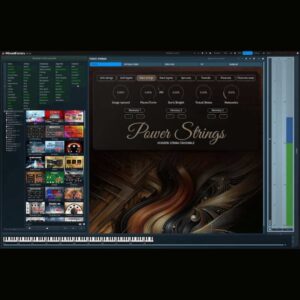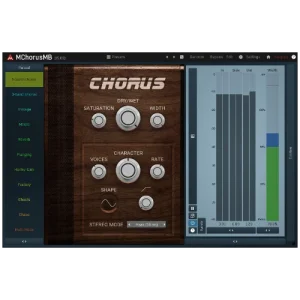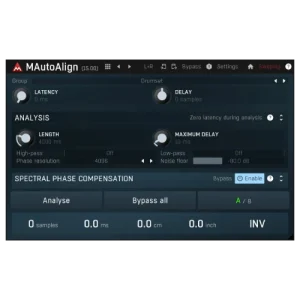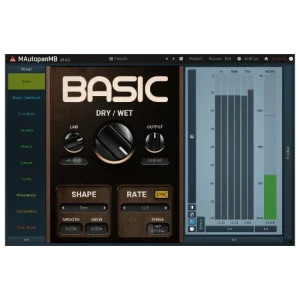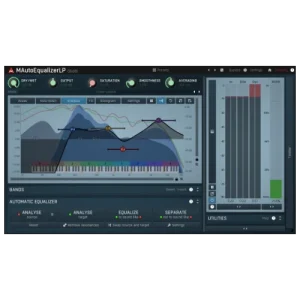【1/11まで 68%OFF】MeldaProduction「MAutoEqualizer」通常165ドルがセール価格52ドルに!約17,000円割引SALE
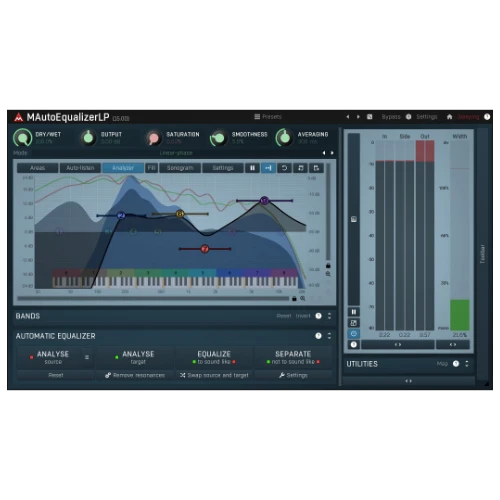
通常価格:$165.00
Plugin Boutiqueでの購入手順
特典のもらい方・ポイントの使い方
Plugin Boutiqueで買い物をすると、有料プラグインが1つ無料でもらえます。
無料なので、必ずもらっておきましょう!
※プレゼントされる製品は、月ごとに変わります。


購入するプラグインをカートに入れます。
カートに進んだら「See Gift」をタップし、ほしいプラグインを選びます。

無料で追加されました。
【ポイント利用方法】


Plugin Boutiqueを利用すると貯まる「Virtual Cash(ポイント)」を適用すると、割引されます。
EQ設定に時間がかかる…
周波数の調整が難しい…
MeldaProduction が開発したこのプラグインは、AIによる自動EQ機能 を搭載し、ワンクリックで最適なイコライジング を適用可能。
さらに、リニアフェーズ・エンジン により高音質でクリアなサウンドを実現します。
価格:$165.00 → $52.00(68%OFF!)
Plugin Boutiqueでの購入手順
特典のもらい方・ポイントの使い方
Plugin Boutiqueで買い物をすると、有料プラグインが1つ無料でもらえます。
無料なので、必ずもらっておきましょう!
※プレゼントされる製品は、月ごとに変わります。


購入するプラグインをカートに入れます。
カートに進んだら「See Gift」をタップし、ほしいプラグインを選びます。

無料で追加されました。
【ポイント利用方法】


Plugin Boutiqueを利用すると貯まる「Virtual Cash(ポイント)」を適用すると、割引されます。
この記事では、MAutoEqualizerの基本機能、使い方、他のEQプラグインとの比較、活用法 を徹底解説!
「本当に使えるの?」と気になっている方は、ぜひ最後まで読んでみてください。
MAutoEqualizerとは?AIが提案する自動EQの革命
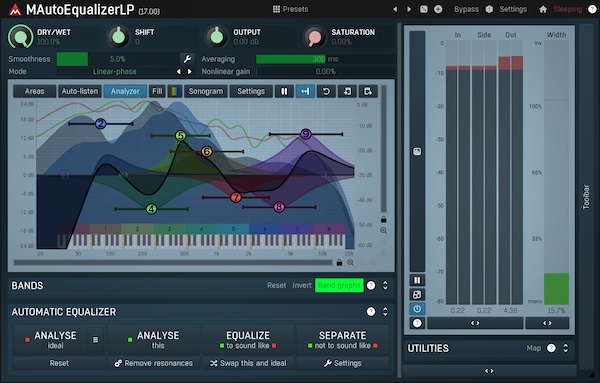
MAutoEqualizer は、オーディオプラグインメーカー MeldaProduction が開発した AI搭載の自動イコライザー です。
通常、EQ(イコライザー)の調整には経験と耳の鍛錬が必要ですが、このプラグインを使えば ワンクリックで最適なイコライジングを適用 できます。
また、リニアフェーズ・エンジン を搭載し、音質を損なうことなく周波数を補正可能。
初心者でも簡単に扱えるだけでなく、プロのミキシング・マスタリング作業にも活用されています。
- AIによる自動EQ機能
音源を分析し、目指すサウンドに近づけるために自動で周波数補正を適用。
たとえば、他の楽曲と同じ音質バランスに整えたり、不要な周波数を自動でカット することが可能。 - リニアフェーズ処理
通常のEQでは周波数調整によって位相のズレが生じることがありますが、リニアフェーズ処理により音質の劣化を抑えながら自然なサウンドを維持 できます。 - 3種類のEQモードを搭載
最小位相(Minimum Phase)、リニアフェーズ(Linear Phase)、FFTベースの3つのモードを使い分けることで、用途に応じた最適なイコライジングが可能。 - スペクトラム解析機能
波形をリアルタイムで視覚化し、どの周波数帯域が強すぎるのか、どこを調整すれば良いのかが一目でわかる。
音作りの判断がしやすく、耳だけに頼らなくても的確なEQ調整が可能。 - 直感的なインターフェース
バンドごとの周波数ポイントをドラッグ&ドロップで自由に調整 でき、初心者でもスムーズに操作可能。
さらに、AIが提案するEQ設定を手動で微調整 することもできる。
MAutoEqualizerの基本機能と特長
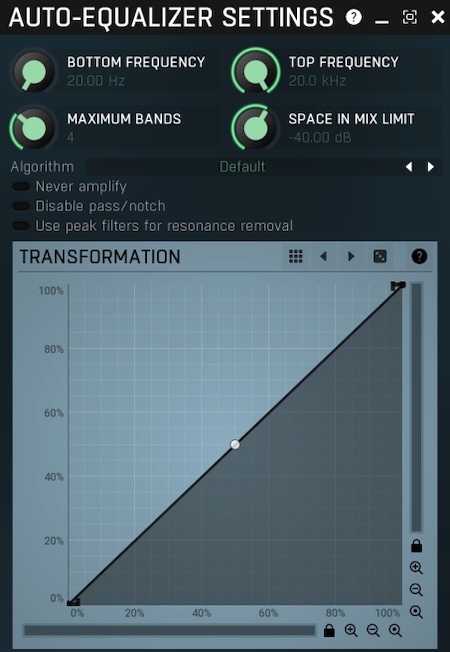
MAutoEqualizer は、AIによる自動イコライジング機能を搭載した次世代型のEQプラグインです。
音源を分析し、目指すサウンドに最適な周波数補正を適用することで、誰でも簡単にプロ品質のミックス・マスタリングが可能 になります。
- 自動イコライジング機能
音源をリアルタイムで分析し、最適なEQ設定をAIが自動で提案。
たとえば、「リファレンス楽曲の音質に近づける」「不要な周波数をカットして明瞭なサウンドにする」など、目的に応じた補正が可能。 - スペクトラム解析と視覚的な操作
入力・出力の周波数特性をリアルタイムで表示するスペクトラムアナライザーを搭載。
周波数の強弱を視覚的に確認しながら、ドラッグ&ドロップで直感的に調整 できる。 - 3種類のEQモードを搭載
「最小位相」「リニアフェーズ」「FFTベース」 の3つのアルゴリズムを搭載。
ミックス時には位相を気にせず補正できる最小位相、マスタリング時には音質劣化を抑えるリニアフェーズ など、目的に応じて選択可能。 - リファレンス機能
他の楽曲や音源の周波数特性を解析し、そのサウンドに近づけるEQ補正を自動で適用。
「プロのミックスと同じバランスにしたい」「曲ごとの音質差をなくしたい」 といったニーズに対応。 - 高度なプリセット機能
初心者向けにプリセットを豊富に用意し、ワンクリックで最適なEQ設定を適用 可能。
また、自分で作成したEQ設定を保存・管理でき、他のプロジェクトでもすぐに再利用 できる。
リニアフェーズ・エンジンとは?一般的なEQとの違い
EQ(イコライザー)は、特定の周波数を強調・抑制することで音を調整するツールですが、その処理方法には「最小位相(Minimum Phase)」と「リニアフェーズ(Linear Phase)」 の2種類があります。
一般的なEQは最小位相方式を採用していることが多く、音の補正時に位相のズレ(フェーズシフト)が発生 することがあります。
- リニアフェーズEQとは?
すべての周波数帯域を均等に処理し、位相のズレを抑えながら周波数を補正 する方式。
その結果として、音の定位やバランスを保ったまま、クリアな音質で補正が可能。 - 一般的な最小位相EQとの違い
通常のEQ(最小位相)は、フィルターを適用した際に周波数ごとに位相のズレが発生。
これが原因で、複数のトラックを組み合わせた際に音が濁ることがある。
それに対し、リニアフェーズEQは元の位相を保持しつつ、周波数だけを調整 するため、ミックスの透明感を損なわずに補正できる。 - リニアフェーズEQのメリットとデメリット
メリット- 音の定位や空間感を崩さずにEQ補正ができる
- 複数のトラックを組み合わせた際に位相ズレが発生しにくい
- マスタリング時に音の一貫性を保ちながら微調整が可能
- CPU負荷が高い(リアルタイム処理では動作が重くなる場合がある)
- レイテンシー(遅延)が発生 するため、録音やリアルタイムの演奏には不向き
【1/11まで 68%OFF】MeldaProduction「MAutoEqualizer」通常165ドルがセール価格52ドルに!約17,000円割引SALE
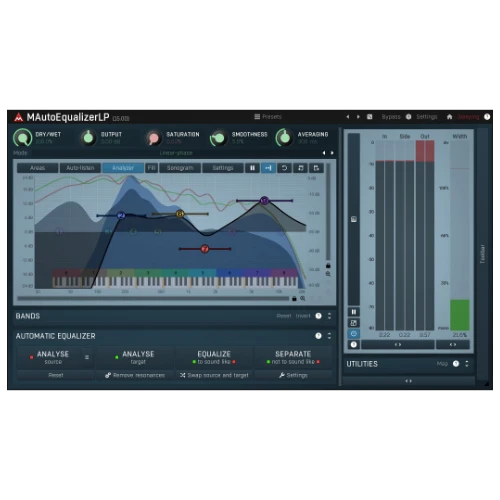
通常価格:$165.00
Plugin Boutiqueでの購入手順
特典のもらい方・ポイントの使い方
Plugin Boutiqueで買い物をすると、有料プラグインが1つ無料でもらえます。
無料なので、必ずもらっておきましょう!
※プレゼントされる製品は、月ごとに変わります。


購入するプラグインをカートに入れます。
カートに進んだら「See Gift」をタップし、ほしいプラグインを選びます。

無料で追加されました。
【ポイント利用方法】


Plugin Boutiqueを利用すると貯まる「Virtual Cash(ポイント)」を適用すると、割引されます。
MeldaProduction「MAutoEqualizer」の価格
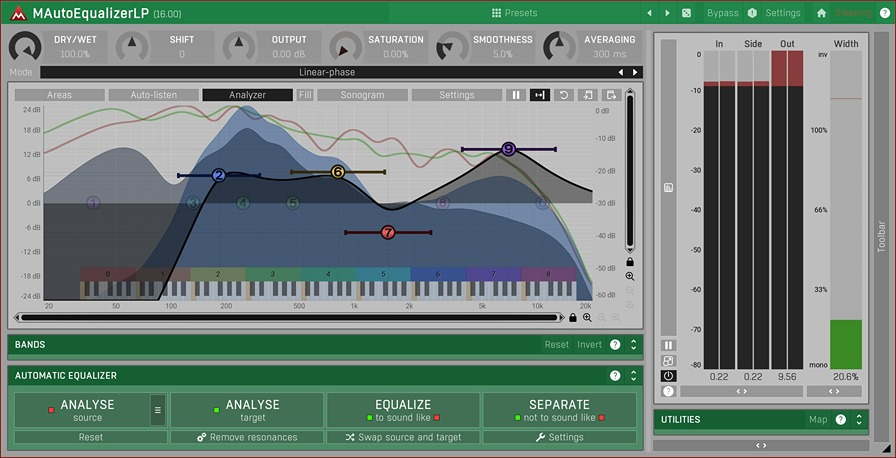
価格:$165.00 → $52.00(68%OFF!)
Plugin Boutiqueでの購入手順
特典のもらい方・ポイントの使い方
Plugin Boutiqueで買い物をすると、有料プラグインが1つ無料でもらえます。
無料なので、必ずもらっておきましょう!
※プレゼントされる製品は、月ごとに変わります。


購入するプラグインをカートに入れます。
カートに進んだら「See Gift」をタップし、ほしいプラグインを選びます。

無料で追加されました。
【ポイント利用方法】


Plugin Boutiqueを利用すると貯まる「Virtual Cash(ポイント)」を適用すると、割引されます。
MAutoEqualizerの使い方を徹底解説!初心者でも簡単に扱える?
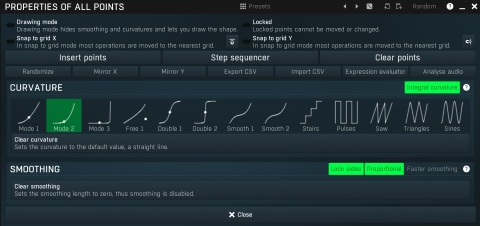
MAutoEqualizer は、高度なEQ処理を自動で行うため、初心者でも直感的に扱える プラグインです。
基本的な操作はシンプルで、音源を解析し、AIが最適なEQ設定を提案 してくれます。
ここでは、インストールから基本的な使い方まで を解説します。
- インストールとセットアップ
公式サイトからMAutoEqualizerをダウンロード&インストール し、DAWに読み込む。
初回起動時にライセンス認証を行うことで、全機能が使用可能 になる。 - 音源を解析し、EQを適用
- 「Analyze Target」ボタンを押し、解析対象の音源を再生
- スペクトラムアナライザーが動き始め、音の特性が視覚化される
- 解析が完了すると、周波数バランスを自動で補正するEQカーブが生成 される
- リファレンス音源を使用する
- 「Analyze Source」ボタンを押し、リファレンスとなる音源を解析
- 「Equalize」ボタンをクリックすると、リファレンスの音質に近づくように自動補正 される
- スムーズネス(Smoothness)を調整することで、補正の強度を自然に調整 可能
- 手動で微調整する
AIの提案したEQカーブをドラッグ&ドロップで自由に修正 可能。
さらに、各バンドの周波数・ゲイン・Q値を細かく調整 することで、より理想的なサウンドに仕上げられる。
基本操作ガイド!自動EQを適用する手順
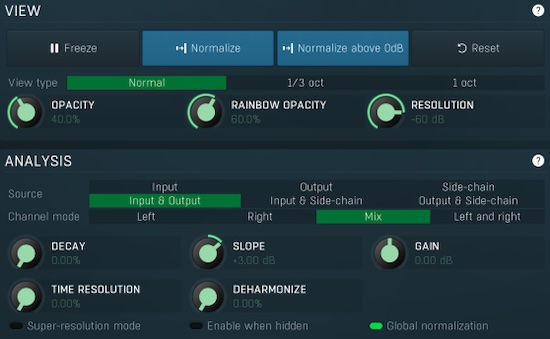
MAutoEqualizer は、AIによる自動EQ機能を搭載しており、ワンクリックで音源を最適なバランスに補正 できます。
ここでは、基本的な操作手順を解説します。
- プラグインの読み込み
- DAWのミキサーまたはエフェクトスロットにMAutoEqualizerを挿入
- トラックの種類(ボーカル・ドラム・楽器など)を確認し、適切な位置に適用
- プラグインを開くと、スペクトラムアナライザーがリアルタイムで音源を解析
- 自動EQの適用
- 「Analyze Target」ボタンをクリックし、音源を再生
- スペクトラムアナライザーが動作し、音の特性を解析
- 解析が完了すると、AIが最適なEQカーブを自動で適用
- リファレンス音源を使用する
- 「Analyze Source」ボタンをクリックし、リファレンスとする音源を再生
- 解析が完了すると、リファレンスの音質に近づくようにEQ補正
- スムーズネス(Smoothness)を調整すると、補正の強度を微調整 できる
- 手動調整で微修正
- AIが適用したEQカーブを、ドラッグ&ドロップで自由に調整
- 各バンドの周波数・ゲイン・Q値を細かく設定 し、より理想的なサウンドに微調整
- 必要に応じてバイパス(Bypass)機能を使い、元の音と比較 する
手動EQとの違い!自動EQのメリット・デメリット

EQ(イコライザー)には、手動で細かく調整する方法 と AIによる自動EQを適用する方法 があります。
どちらにもメリット・デメリットがあり、用途や目的に応じて使い分けることが重要 です。
- 自動EQ(MAutoEqualizer)のメリット
- 音源をAIが解析し、最適なEQカーブを瞬時に適用 できる
- リファレンス音源と比較しながら音質を近づけられる
- EQ調整の知識が少なくてもプロ並みの補正が可能
- 作業時間を大幅に短縮でき、ミックスの効率が向上
- 自動EQ(MAutoEqualizer)のデメリット
- AIの提案が必ずしも好みのサウンドに合うとは限らない
- 細かい音作りをしたい場合、手動での微調整が必要
- 楽曲のジャンルや目的によっては、不自然な補正になることもある
- 手動EQのメリット
- 自分の耳で細かく調整できるため、狙った音作りが可能
- 特定の楽器やボーカルに対して、繊細な補正を加えられる
- ジャンルや楽曲の特徴に合わせたカスタムEQが作れる
- 手動EQのデメリット
- 適切な調整にはEQの知識と経験が必要
- 時間がかかり、試行錯誤しながら設定しなければならない
- EQ調整による位相ズレなどを考慮する必要がある
MAutoEqualizerで音質はどれほど向上する?
MAutoEqualizerの最大の魅力は、AIが自動で最適なEQを適用し、音質を劇的に向上させる ことです。
実際にボーカル、ドラム、ミックス全体に使用し、どのような効果が得られるのかを検証 しました。
- ボーカルトラックでの効果
- 不要な低域がカットされ、クリアな歌声に
- 耳に刺さる高音域が自然に抑えられ、聴きやすいサウンドに
- リファレンス音源を活用することで、他のプロの楽曲と同じような音質バランスに調整可能
- ドラムミックスでの効果
- キックの低域が整理され、ベースと干渉しにくくなる
- スネアの抜けが良くなり、楽曲全体の明瞭度が向上
- オーバーヘッドマイクの高域を自然にコントロールし、耳に優しい音に
- ミックス全体での効果
- 各トラックの周波数バランスが整い、楽曲のまとまりが向上
- 不要な帯域を削減することで、音の透明感が増す
- プロのマスタリングと同様の仕上がりに近づく
ボーカルトラックに適用した場合の変化
ボーカルのEQ処理は、楽曲全体のクオリティを大きく左右する重要な工程です。
MAutoEqualizerを使用すると、ボーカルの明瞭度が向上し、ミックスに自然に馴染む ようになります。
実際に適用した際の主な変化を確認してみましょう。
- 低域の不要なノイズを自動でカット
- 録音環境によっては、ボーカルに余計な低音(部屋鳴りや振動音など)が混ざる ことがあります。
- MAutoEqualizerは、これらの不要な周波数を自動で検出し、適切にカット。
- 結果として、ボーカルがクリアになり、楽器との分離が向上 しました。
- 耳に刺さる高音域を自然にコントロール
- ボーカルによっては、サ行やタ行の発音が鋭くなりすぎることがあります。
- AIの自動補正により、過度な高音を抑えつつ、抜けの良いサウンドに調整 可能。
- 高域がバランスよく整えられたことで、ボーカルの存在感がアップし、聴き疲れしにくい音質 になりました。
- リファレンス音源と比較しながら最適化
- プロの楽曲をリファレンスに設定し、ボーカルの音質を自動で近づける ことが可能。
- たとえば、「透明感のあるポップスのボーカル」「温かみのあるジャズボーカル」など、ジャンルに適したEQ調整が瞬時に行える。
- ミックス全体での馴染みが良くなる
- ボーカル単体での調整だけでなく、楽曲全体のバランスを考慮してEQ補正 できるのがMAutoEqualizerの強み。
- これにより、ミックスの中でボーカルが浮きすぎず、自然に馴染むサウンドに仕上がる。
ドラムミックスでの活用例
ドラムミックスでは、各パーツ(キック・スネア・ハイハット・タム・シンバルなど)の周波数バランスを整えることが重要です。
しかし、EQの調整には時間がかかり、特定の帯域を削りすぎると音が細くなってしまう こともあります。
そこで、MAutoEqualizerを活用することで、効率的にクリアで迫力のあるドラムサウンドを作る ことができます。
- キックの低域を整理し、ベースとの干渉を防ぐ
- キックとベースが同じ低域でぶつかると、モコモコした不明瞭なミックスになりがち です。
- MAutoEqualizerの自動解析により、不要な低域をカットしつつ、キックのパンチを維持する EQ設定が適用される。
- その結果として、ベースとの住み分けができ、低域のクリアさが向上 しました。
- スネアのアタックを強調し、抜けを良くする
- スネアは楽曲のリズムの中心となるため、しっかりとしたアタックと存在感が必要 です。
- AIによるEQ補正で、スネアのボディ感を強化しつつ、不要な中低域を整理。
- 高域の「パチッ」とした成分も適度に調整され、ミックス全体で埋もれずに抜けの良いサウンドに なりました。
- オーバーヘッドの高域を滑らかに調整
- シンバルやハイハットの高域が強すぎると、耳に刺さるキンキンしたサウンドになりやすい。
- MAutoEqualizerを適用することで、シンバルの高音を抑えながら、自然な空間感を維持。
- これにより、長時間聴いても疲れにくいドラムミックスが実現 しました。
- 全体のバランスを整え、ミックスに馴染ませる
- 各ドラムパーツの調整だけでなく、バス(グループ)全体に適用することで、より統一感のあるドラムサウンドに。
- スペクトラム解析を活用し、ミックス全体のバランスを見ながら補正を行うことで、必要な帯域を残しつつ不要な部分をスムーズにカット できる。
マスタリングでの実用性!商用レベルのサウンドになるか
マスタリングでは、楽曲全体の音質バランスを調整し、統一感のあるサウンドに仕上げることが重要 です。
特に、EQ処理は周波数ごとのバランスを整え、リスニング環境を問わず高品質なサウンドを実現するための鍵 となります。
MAutoEqualizerを活用することで、プロフェッショナルな仕上がりを手軽に実現できる のかを検証しました。
- 楽曲全体の周波数バランスを自動補正
- スペクトラムアナライザーが楽曲全体の周波数分布を解析し、最適な補正を提案。
- 低域がこもっている場合は整理され、高域が強すぎる場合は滑らかに調整 される。
- その結果として、聴きやすくクリアなサウンドに仕上がる。
- リファレンス楽曲との比較補正
- プロの楽曲をリファレンスとして設定し、その音質に近づけるようにEQを適用 可能。
- 例えば、「ポップスのシャキッとした高域バランス」や「EDMの太い低音」など、ジャンルに応じた補正が簡単に行える。
- 位相のズレを防ぎながら補正可能(リニアフェーズ処理)
- 通常のEQでは位相ズレが発生しやすいが、MAutoEqualizerはリニアフェーズ処理を活用し、音の透明感を保ちながら補正 できる。
- そのため、EQを適用してもサウンドの自然さが損なわれない。
- 配信・ストリーミング向けの音作りにも最適
- ストリーミング配信用のマスタリングでは、過度な低域や高域の調整が求められる ことがある。
- MAutoEqualizerを活用することで、各プラットフォーム(Spotify、Apple Musicなど)に適した音作りがスムーズにできる。
他のEQプラグインとの比較!MAutoEqualizerは本当に優れているか
EQプラグインにはさまざまな種類があり、それぞれに特徴があります。
特に、MAutoEqualizerのような自動EQ機能を持つプラグインと、手動調整が主体のEQプラグインでは使い勝手や仕上がりに大きな違い があります。
ここでは、代表的なEQプラグインと比較しながら、MAutoEqualizerの強みを検証 します。
- FabFilter Pro-Q 3との比較(プロの定番EQ)
- FabFilter Pro-Q 4は、高精度のパラメトリックEQで、自由度の高い手動調整が可能。
- 一方、MAutoEqualizerはAIによる自動補正を強みとし、時間短縮に優れる。
- 直感的な操作を重視するならPro-Q 4、自動化と時短を重視するならMAutoEqualizerが有利。
- iZotope Neutron 4との比較(AIミキシング機能付き)
- Neutron 4 もAIを活用したEQ調整が可能だが、AI補正のカスタマイズ性ではMAutoEqualizerの方が細かく調整できる。
- Neutron 4はミキシング全体のAIアシスト、MAutoEqualizerはEQ特化のAIアシスト という違いがある。
- Waves F6との比較(ダイナミックEQ機能付き)
- Waves F6 はダイナミックEQを搭載し、特定の帯域だけをリアルタイムで補正 可能。
- MAutoEqualizerはダイナミックEQの機能はないが、全体の周波数バランスを調整する点で優れている。
- MeldaProductionの他のEQプラグインとの違い
- MAutoDynamicEQ は、MAutoEqualizerと異なり、リアルタイムで帯域ごとに音量を制御できるEQ。
- MEqualizer はシンプルな6バンドEQで、AI補正は搭載されていないが軽量で動作が速い。
MAutoEqualizer vs FabFilter Pro-Q:どちらが使いやすいか
EQプラグインの中でも、MAutoEqualizerとFabFilter Pro-Q 3は高い人気を誇るツール です。
どちらも優れた機能を持っていますが、自動EQ補正を求めるか、手動での細かい調整を重視するかで最適な選択肢が変わります。
- 操作性と使いやすさの比較
- MAutoEqualizer:AIによる自動EQ補正が強み。初心者でもワンクリックで適切なEQ調整が可能。
- FabFilter Pro-Q 4:手動調整に特化。グラフィックEQの視認性が高く、直感的な操作ができる。
- EQの補正精度
- MAutoEqualizer:AIが周波数バランスを解析し、最適な補正を提案 するため、短時間で理想のサウンドに近づける。
- FabFilter Pro-Q 4:手動で細かく調整できるため、エンジニアの意図を反映しやすく、自由度が高い。
- 機能の違い
- MAutoEqualizer:自動EQ、リファレンス音源補正、リニアフェーズ処理を搭載。
- FabFilter Pro-Q 4:ダイナミックEQ、ミッドサイド処理、リアルタイムスペクトラム解析が可能。
- どちらが適しているか?
- 「EQ調整を素早く終わらせたい」「プロのようなサウンドを簡単に作りたい」ならMAutoEqualizer。
- 「細かくEQカーブを調整したい」「音作りの自由度を重視したい」ならFabFilter Pro-Q 3。

iZotope Neutronとの違いは?AIイコライザーの比較検証
MAutoEqualizer と iZotope Neutron はどちらもAIを活用した自動EQ補正機能を搭載 したプラグインですが、
それぞれのコンセプトや機能には大きな違いがあります。
ここでは、それぞれの特徴を比較しながら、どんな場面でどちらを選ぶべきかを検証します。
- AIの補正スタイルの違い
- MAutoEqualizer:楽曲の周波数バランスを解析し、自動で最適なEQカーブを適用。
- Neutron:「トラックアシスタント」機能により、ミックス全体のバランスを考慮しながらEQ補正を提案。
- 使用用途の違い
- MAutoEqualizer:EQ補正に特化しており、リファレンス音源を基にしたサウンドメイクが可能。
- Neutron:EQに加え、コンプレッサー・エキサイター・トランジェントシェイパーなども含まれた総合ミキシングツール。
- 自動補正の精度
- MAutoEqualizer:AIによるEQ補正が強力で、手早く最適な周波数バランスを適用できる。
- Neutron:AIがミックス全体のバランスを考慮するため、複数トラックを組み合わせた状態での補正が得意。
- どちらが適しているか?
- 「とにかく素早くEQ補正をしたい」「リファレンス音源に近づけたい」ならMAutoEqualizer。
- 「EQだけでなく、ミックス全体のバランスを整えたい」「複数トラックの関係性を考慮した補正をしたい」ならNeutron。
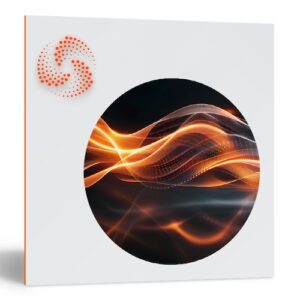
他のMeldaProductionプラグインとの組み合わせ方
MAutoEqualizer は、MeldaProductionが開発する他のプラグインと組み合わせることで、さらに強力なサウンドメイクが可能になります。
特に、ダイナミクス処理やスペクトラム分析と併用することで、より精密なミキシングやマスタリングを実現 できます。
- MCompressorと組み合わせて、音の明瞭度を向上
- MAutoEqualizerで不要な帯域を整理 し、MCompressorで音量バランスを均一に補正 することで、クリアで安定したサウンドに。
- 特にボーカルやドラムの処理で、EQとコンプレッションを組み合わせると、ミックス全体のまとまりが良くなる。
- MDynamicEQと併用して、より繊細なEQ調整を実現
- MDynamicEQは、ダイナミックEQ機能を搭載 しており、特定の帯域だけをリアルタイムで補正 できる。
- MAutoEqualizerで大まかな周波数バランスを整え、MDynamicEQで細かなピークを調整することで、より自然で洗練されたサウンド に仕上がる。
- MSpectralDynamicsと組み合わせて、ミックス全体の透明感を向上
- MSpectralDynamicsは、スペクトラム全体のバランスを整えることができるダイナミクスプロセッサー。
- MAutoEqualizerでEQ補正を行った後にMSpectralDynamicsを適用すると、不要な周波数を抑えつつ、ダイナミクスを自然にコントロール できる。
- MLimiterXを活用して、マスタリングの最終調整を行う
- MAutoEqualizerで周波数バランスを整えた後、MLimiterXで最終的な音圧を調整。
- 配信向けの音圧調整が簡単にでき、マスタリング作業がスムーズに なる。
MAutoEqualizerを活用するためのTIPS!おすすめ設定と応用テクニック
MAutoEqualizer は、単に自動EQを適用するだけでなく、設定を工夫することでさらに効果的なサウンドメイクが可能 になります。
ここでは、より実践的な使い方を紹介します。
- スムーズネス(Smoothness)の調整で自然な補正を実現
- スムーズネスの値が高いほど、EQカーブがなめらかになり、補正が自然な仕上がりに。
- 一方、値を低くすると細かい周波数ごとの補正が強調される ため、繊細な調整が必要な場面で活用できる。
- ボーカルやアコースティック楽器には高めの設定、エレクトロ系やEDMには低めの設定が効果的。
- リファレンスEQ機能でプロのサウンドに近づける
- 好みの楽曲をリファレンス音源として解析し、その周波数バランスに自動補正 することで、ミックスが簡単に洗練されたものに。
- ジャンルごとに最適なリファレンスを用意し、楽曲に応じた設定を使い分けると効果的。
- 手動EQと組み合わせて細かいニュアンスを調整
- 自動EQの設定を適用した後、手動で微調整を行うことで、より個性的なサウンドメイクが可能。
- 特にボーカルやソロ楽器など、個別の特徴を際立たせたいトラックでは、AIの補正をベースに手動で調整するのが理想的。
- リニアフェーズモードを活用してマスタリングのクオリティを向上
- ミキシングでは「最小位相(Minimum Phase)」モードが適しているが、マスタリング時には「リニアフェーズ(Linear Phase)」モードを活用することで、音質の透明感がアップ。
- 位相のズレを防ぎつつ、繊細なEQ補正が可能になるため、ストリーミングやCDマスタリング向けの調整に最適。
おすすめのプリセット活用法
MAutoEqualizer には、さまざまなプリセットが用意されており、用途に応じて簡単に最適なEQ設定を適用 できます。
初心者でもプロ品質の音作りが可能になり、作業の効率化にも役立ちます。
ここでは、特におすすめのプリセットとその活用法を紹介します。
- 「Vocal Clarity」:ボーカルをクリアにする設定
- 低域の不要な成分を整理し、高域を適度に持ち上げて明瞭なボーカルを実現。
- ポッドキャストやナレーションにも適しており、言葉の明瞭度を高めたいときに活用 できる。
- 「Bass Enhancer」:低音をパワフルに補正
- キックやベースの低域を強調しつつ、不要な範囲を整理する 設定。
- EDMやヒップホップなどの低音が重要なジャンルで効果的。
- 「Drum Punch」:ドラムのアタック感を強化
- キックやスネアのアタックを強調し、リズムの存在感をアップ させる。
- ロックやメタルなど、強いリズムが求められる楽曲に最適。
- 「Mastering Balance」:マスタリング用の周波数補正
- 楽曲全体のバランスを整え、不要な帯域を抑えながらプロフェッショナルな仕上がりに。
- ストリーミング配信やCDマスタリング時に活用することで、どの環境でもバランスよく聴こえるサウンドに。
- 「Guitar Warmth」:ギターの温かみを引き出す
- 中低域を補正して、ギターの響きを豊かにする設定。
- アコースティックギターやクリーントーンのエレキギターで特に有効。
ミックスに馴染ませるためのEQ設定のコツ
EQは、単に音質を向上させるだけでなく、各楽器がミックスの中で適切な役割を果たすよう調整する ための重要なツールです。
MAutoEqualizerを活用すれば、自動補正を活かしつつ、手動で微調整することでより自然なミックスが可能 になります。
ここでは、ミックスに馴染ませるためのEQ設定のコツを紹介します。
- 各楽器の役割を明確にし、不要な帯域を整理する
- 例えば、キックとベースが低域でぶつからないように、キックのサブ帯域を残しつつ、ベースの不要な低域をカット するとスッキリしたミックスになる。
- ボーカルは中域が重要なため、ギターやシンセの中域を適度に削ることで、より前に出やすくなる。
- ハイパス&ローパスフィルターを活用する
- 低域が不要なトラックにはハイパスフィルター(ローカット)を適用 し、ミックス全体のクリアさを確保。
- 逆に、シンバルやハイハットなど不要な高域が強すぎる場合はローパスフィルターを活用 して、耳に優しいサウンドにする。
- ブーストは最小限に、カットを主体にする
- EQで特定の帯域を強調しすぎると、不自然な音になりやすい。
- まずは不要な帯域をカットし、ブーストは最小限に抑えることで、自然でバランスの取れたサウンドに仕上がる。
- マスキングを避けるためのEQ調整
- 楽器同士の周波数帯域が被ると、お互いの音が聴こえにくくなる(マスキング現象)。
- スペクトラムアナライザーを活用し、楽器ごとに適切な空間を確保するように調整 すると、全体がスッキリしたミックスになる。
- リファレンス楽曲と比較しながら調整する
- MAutoEqualizerのリファレンス機能を使い、プロの楽曲と比較しながらEQを調整する のも効果的。
- バランスが崩れている部分を視覚的に確認しながら修正することで、より完成度の高いミックスが可能 になる。
初心者が陥りやすいEQミスとその回避方法
EQはミックスの重要な要素ですが、誤った使い方をすると、音が不自然になったり、ミックス全体のバランスが崩れてしまう ことがあります。
特に初心者が陥りやすいEQのミスを紹介し、その回避方法を解説します。
- やみくもに周波数をブーストしすぎる
- 初心者は「音を良くしたい」と思うあまり、特定の帯域を過度にブーストしてしまう 傾向がある。
- 過剰なブーストは音を不自然にし、ミックス全体のバランスを崩す原因になる ため、必要最低限に留める。
- 解決策:基本はカットを主体にし、ブーストは最大でも3~4dB程度に抑える。
- 低域を整理せずに放置してしまう
- 低域が溜まりすぎると、ミックスが濁り、音がモコモコして聴こえやすい。
- キックやベース以外のトラックにも不要な低域が含まれていることが多いため、適切に整理する必要がある。
- 解決策:ボーカルやギターなど、低域が不要なトラックにはハイパスフィルターを適用 し、ミックスのクリアさを確保する。
- 特定の帯域を極端にカットしすぎる
- 「不要な帯域を削ろう」と思うあまり、特定の周波数を大胆にカットしすぎると、音が薄っぺらくなる。
- たとえば、ボーカルの中域を削りすぎると、声の温かみが失われる。
- 解決策:カットする際は、小さめのQ値(幅広めのカーブ)を使い、できるだけ自然に補正 する。
- EQの適用前後で音の変化を確認しない
- EQをかけた後、元の音と比較せずに進めると、意図しない音質変化が起こる可能性がある。
- 解決策:EQを適用した後は、バイパス機能を使ってオン・オフを比較し、補正が適切か確認する。
- リファレンス音源と比較しない
- 「自分のミックスが良いのか悪いのか判断できない」という初心者の悩みも多い。
- 解決策:MAutoEqualizerのリファレンス機能を使い、プロの楽曲と比較しながら調整することで、バランスの違いを客観的に確認できる。
実際に使ってみた人の口コミ・評判まとめ
MAutoEqualizer は、AIによる自動EQ補正を搭載したプラグインとして、多くのユーザーに評価されています。
実際に使用した人々の口コミを調査し、どのような点が評価され、どのような課題があるのか をまとめました。
- 良い口コミ・評価
- 「EQ補正の時間が大幅に短縮できた!」
→ AIが自動で適切なEQカーブを提案してくれるため、ミックス作業がスムーズに進む という声が多い。 - 「リファレンス音源を使ってプロの音に近づけられるのが便利」
→ 好きな楽曲と比較しながら音質を調整できるため、初心者でもハイクオリティな仕上がりが可能。 - 「リニアフェーズ処理のおかげでマスタリングにも使いやすい」
→ EQ補正後の音質劣化が少なく、クリアなミックスが実現できる と高評価。 - 「視覚的なスペクトラム解析がわかりやすく、耳だけに頼らず調整できる」
→ 波形を見ながら補正できるため、初心者でも扱いやすい。
- 「EQ補正の時間が大幅に短縮できた!」
- 気になる点・改善希望の口コミ
- 「AIの自動補正が完璧ではないこともある」
→ AIの提案するEQカーブが必ずしも理想的とは限らず、手動での微調整が必要な場面もある。 - 「CPU負荷がやや高め」
→ リアルタイム処理の際に、特にリニアフェーズモードではCPU使用率が上がる ことがある。 - 「無料版のノイズ制限が厳しい」
→ 無料版は試用には十分だが、実用レベルで使うには有料版の購入が必要 という声が多い。
- 「AIの自動補正が完璧ではないこともある」
- 総合的な評価
- EQ補正の時短効果が高く、初心者でも扱いやすい。
- プロのミキシング・マスタリングにも十分対応できるクオリティ。
- 完全自動ではなく、手動での微調整を組み合わせることで最適な結果が得られる。
システム要件
MAutoEqualizer を快適に使用するためには、PCのスペックや対応OSを確認しておくことが重要 です。
特に、CPU負荷が高めのプラグインのため、十分な処理能力を持つ環境が推奨 されます。
以下、公式サイトの情報をもとに、システム要件をまとめました。
- 対応OS
- Windows:Windows 8 / 10 / 11(64bit)
- Mac:macOS 10.14以降(64bit、Apple Silicon M1/M2 対応)
- 対応プラグインフォーマット
- VST / VST3 / AU / AAX(Pro Tools対応)
- 64bit環境のみサポート(32bit版は非対応)
- 必要なPCスペック
- CPU:Intel / AMD のマルチコアプロセッサ(推奨:i5以上)
- RAM:最低 4GB(推奨 8GB以上)
- ストレージ:インストールに最低 200MB の空き容量
- GPU:OpenGL 2.1対応のグラフィックカード(GUIのスムーズな動作に必要)
- その他の要件
- インターネット接続(インストール時 & ライセンス認証時に必要)
- DAW(Digital Audio Workstation)が必要(スタンドアロンでは動作しない)
まとめ:MeldaProduction「MAutoEqualizer」EQ作業が劇的に効率化!AIが最適なEQを提案してくれるリニアフェーズ・エンジン搭載の自動イコライザー|DTMプラグインセール
この記事では、MAutoEqualizerの機能や使い方、他のEQプラグインとの比較、実際の口コミなどを詳しく解説 しました。
最後に、どんな人におすすめなのかを整理 し、MAutoEqualizerの魅力を振り返ります。
- EQの調整に時間をかけたくない人
- AIが自動で周波数バランスを補正してくれるため、ミキシング・マスタリングの作業時間を大幅に短縮 できる。
- プロのようなサウンドを簡単に実現したい人
- リファレンス音源と比較しながら調整できるため、業界標準のサウンドに近づける ことが可能。
- EQの知識が少なく、補正に自信がない人
- AIが最適なEQカーブを提案してくれるため、専門的な知識がなくてもバランスの取れたサウンドに仕上げられる。
- ミキシングだけでなく、マスタリングにも使いたい人
- リニアフェーズ処理に対応しているため、位相のズレを抑えた高品質なマスタリングが可能。
- 既にEQプラグインを持っているが、さらに効率化したい人
- 他のEQと組み合わせることで、手動調整とAI補正の両方を活かしたハイブリッドな音作り ができる。
MAutoEqualizerは、EQ調整の負担を軽減しつつ、プロレベルのサウンドを簡単に実現できる強力なツール です。
特に、作業時間の短縮を重視する人や、ミックスの仕上がりをワンランクアップさせたい人に最適なプラグイン と言えるでしょう。
価格:$165.00 → $52.00(68%OFF!)
Plugin Boutiqueでの購入手順
特典のもらい方・ポイントの使い方
Plugin Boutiqueで買い物をすると、有料プラグインが1つ無料でもらえます。
無料なので、必ずもらっておきましょう!
※プレゼントされる製品は、月ごとに変わります。


購入するプラグインをカートに入れます。
カートに進んだら「See Gift」をタップし、ほしいプラグインを選びます。

無料で追加されました。
【ポイント利用方法】


Plugin Boutiqueを利用すると貯まる「Virtual Cash(ポイント)」を適用すると、割引されます。
【1/11まで 68%OFF】MeldaProduction「MAutoEqualizer」通常165ドルがセール価格52ドルに!約17,000円割引SALE
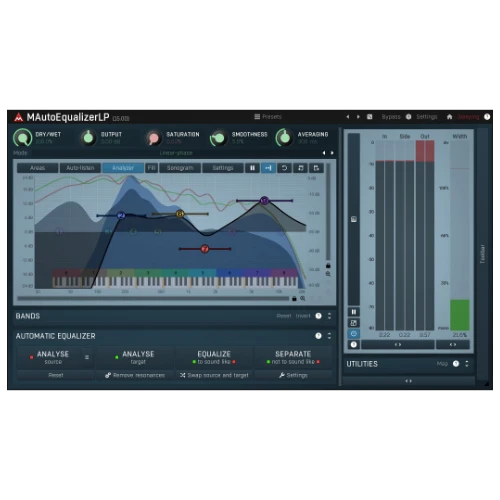
通常価格:$165.00
Plugin Boutiqueでの購入手順
特典のもらい方・ポイントの使い方
Plugin Boutiqueで買い物をすると、有料プラグインが1つ無料でもらえます。
無料なので、必ずもらっておきましょう!
※プレゼントされる製品は、月ごとに変わります。


購入するプラグインをカートに入れます。
カートに進んだら「See Gift」をタップし、ほしいプラグインを選びます。

無料で追加されました。
【ポイント利用方法】


Plugin Boutiqueを利用すると貯まる「Virtual Cash(ポイント)」を適用すると、割引されます。